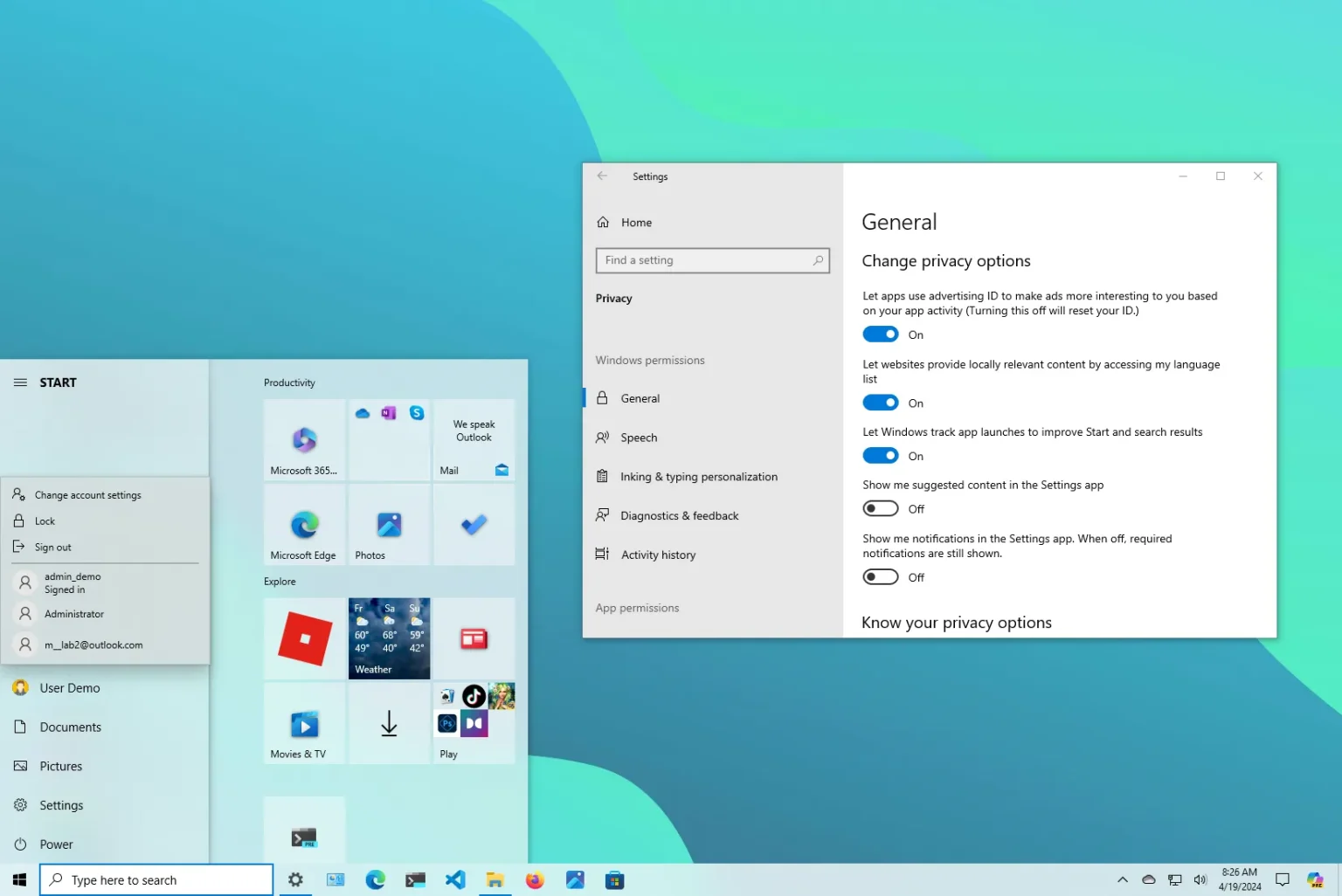- Pour désactiver les notifications de compte Microsoft sur Windows 10, ouvrez Paramètres > Confidentialité > Généralet éteignez « Montrez-moi le contenu suggéré dans l'application Paramètres », « Montrez-moi les notifications liées au compte. Lorsqu'elle est désactivée, les notifications requises sont toujours affichées.et du « Commencer » paramètres, éteignez « Afficher les notifications liées au compte. Lorsqu'elles sont désactivées, les notifications requises sont toujours affichées.
Windows 10 affiche désormais des bannières de notifications dans l'application Paramètres et dans le menu Démarrer concernant les informations de compte associées et les actions que vous devrez peut-être effectuer sur votre compte Microsoft. Cependant, vous pouvez désactiver ces bannières pour une expérience moins encombrée, et dans ce guide, je vais vous montrer comment réaliser cette configuration.
À partir de la sortie de Windows 10 build 19045.4353 (KB5036979) dans Release Preview Channel, la société propose une nouvelle forme de notifications qui vous invitera à compléter les informations manquantes pour éviter d'être bloqué hors de votre compte et vous aidera à sauvegarder vos données. au nuage. Ces notifications apparaîtront si vous disposez d'un compte Windows 10 configuré avec un compte Microsoft ou un compte local.
Vous remarquerez les différentes bannières sur la page d'accueil de l'application Paramètres et le menu de profil dans le menu Démarrer. Certains les variantes pour les notifications incluent :
- Connectez-vous à votre compte Microsoft. Vous pourrez sauvegarder votre appareil et le saisir de manière plus sécurisée
- Utilisez Microsoft 365 gratuitement. Connectez-vous avec votre compte Microsoft pour utiliser les applications de productivité et le stockage cloud.
- Protégez votre compte. Connectez-vous pour personnaliser vos paramètres de sécurité et de profil en un seul endroit.
- Accédez à vos fichiers où que vous soyez. Vous obtiendrez 5 Go de stockage cloud gratuitement lorsque vous vous connecterez.
Ces notifications liées aux comptes ne sont pas complètement nouvelles. La société les a déjà rendus disponibles sur Windows 11, mais ils arrivent désormais sur Windows 10.
Dans ce guide, je décrirai les étapes pour désactiver rapidement ces notifications depuis l'application Paramètres, quel que soit le type de compte que vous utilisez sur Windows 10.
Désactiver la notification du compte Microsoft sur Windows 10
Pour désactiver les notifications de compte sur Windows 10, procédez comme suit :
-
Ouvrir Paramètres.
-
Cliquer sur Confidentialité.
-
Cliquer sur Général.
-
Éteins le « Montrez-moi le contenu suggéré dans l'application Paramètres » interrupteur à bascule.
-
Éteins le « Montrez-moi les notifications liées au compte. Lorsqu'elle est désactivée, les notifications requises sont toujours affichées » interrupteur à bascule.
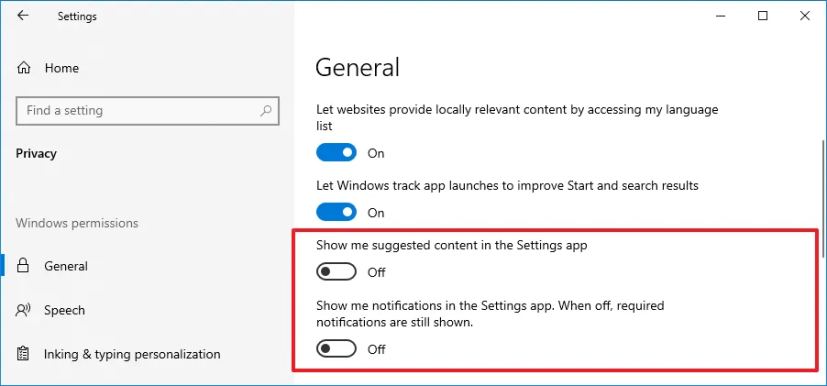
-
Cliquer sur Maison du coin supérieur gauche.
-
Cliquer sur Personnalisation.
-
Cliquer sur Commencer.
-
Éteins le « Afficher les notifications liées au compte. Lorsqu'elle est désactivée, les notifications requises sont toujours affichées » interrupteur à bascule.
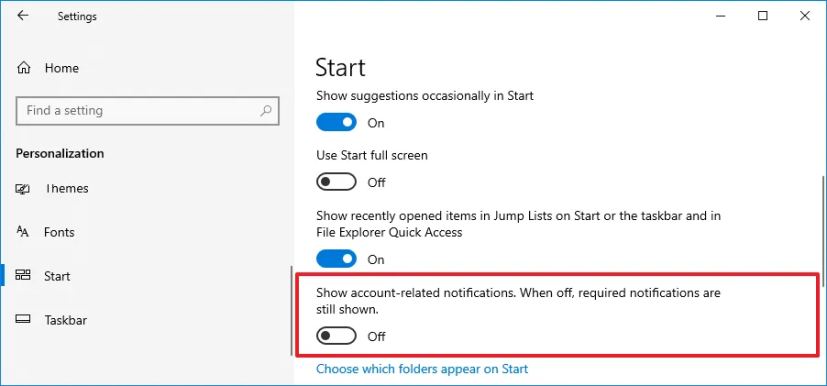
Une fois les étapes terminées, le système ne devrait plus afficher les notifications de compte sur la page d'accueil des paramètres ou dans le menu Démarrer.
Lorsque la société a annoncé ces modifications, elle a noté que les paramètres pouvaient être configurés à partir de la page « Général », mais après vérification plus approfondie, la page des paramètres « Démarrer » comprend également une option permettant de désactiver les notifications du menu Démarrer.
Vous pouvez utiliser ces instructions pour contrôler les notifications Windows 10 de manière globale.
Pourquoi vous pouvez faire confiance à Winfix.net
L'auteur combine les connaissances d'experts avec des conseils centrés sur l'utilisateur, des recherches et des tests rigoureux pour garantir que vous recevez des guides techniques fiables et faciles à suivre. Passez en revue le processus de publication.